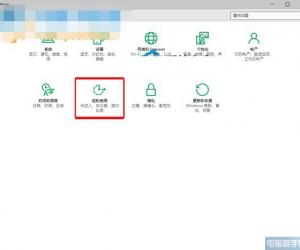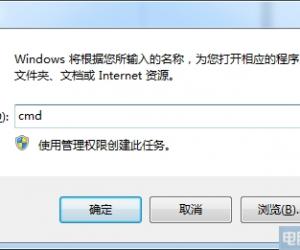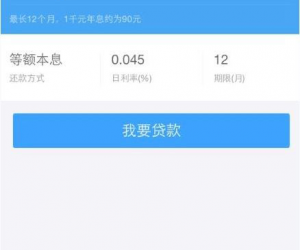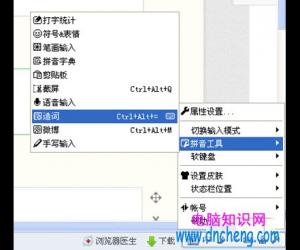excel三角函数怎么计算 excel三角函数的计算方法步骤
发布时间:2017-05-17 17:04:36作者:知识屋
excel三角函数怎么计算 excel三角函数的计算方法步骤 三角函数计算步骤1:打开工作表,在A2单元格里输入要计算的角度值,在B2,C2,D2单元格中分别输入需要计算的三角函数。
三角函数计算步骤2:在B2单元格中输入正弦函数计算公式:=SIN(A1*PI()/180)
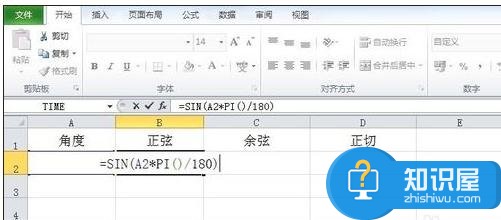
三角函数计算步骤3:在C2单元格中输入余弦函数计算公式:=COS(A1*PI()/180)
三角函数计算步骤4:在D2单元格中输入正切函数计算公式:=TAN(A1*PI()/180)
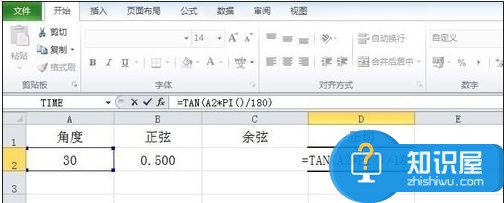
三角函数计算步骤5:选定B2,C2,D2三个单元格,用拖拉的方式将上面的公式复制到下面几个单元格
三角函数计算步骤6:在A2……6单元格中输入不同的角度值,在对应的计算函数单元格中就显示出相应的计算结果。

(免责声明:文章内容如涉及作品内容、版权和其它问题,请及时与我们联系,我们将在第一时间删除内容,文章内容仅供参考)
知识阅读
软件推荐
更多 >-
1
 一寸照片的尺寸是多少像素?一寸照片规格排版教程
一寸照片的尺寸是多少像素?一寸照片规格排版教程2016-05-30
-
2
新浪秒拍视频怎么下载?秒拍视频下载的方法教程
-
3
监控怎么安装?网络监控摄像头安装图文教程
-
4
电脑待机时间怎么设置 电脑没多久就进入待机状态
-
5
农行网银K宝密码忘了怎么办?农行网银K宝密码忘了的解决方法
-
6
手机淘宝怎么修改评价 手机淘宝修改评价方法
-
7
支付宝钱包、微信和手机QQ红包怎么用?为手机充话费、淘宝购物、买电影票
-
8
不认识的字怎么查,教你怎样查不认识的字
-
9
如何用QQ音乐下载歌到内存卡里面
-
10
2015年度哪款浏览器好用? 2015年上半年浏览器评测排行榜!